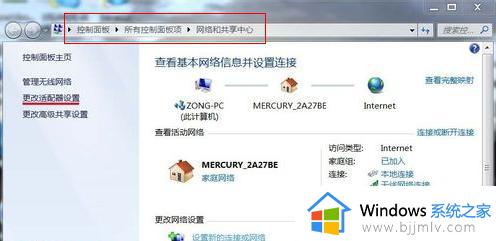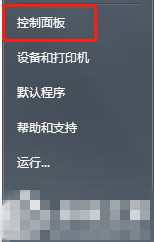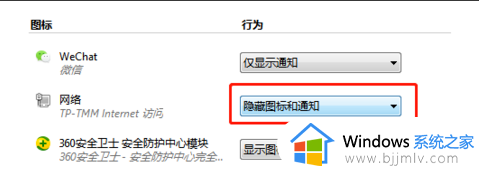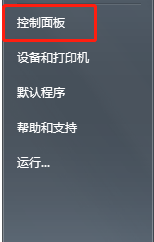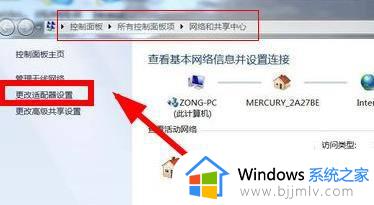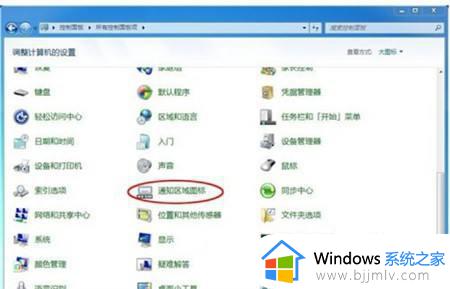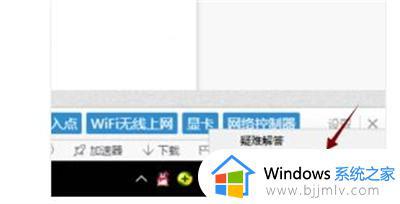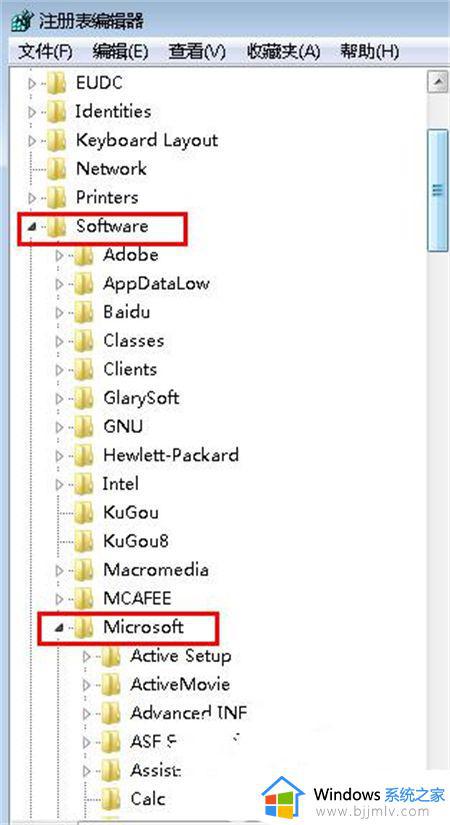win7没有网络连接图标怎么办 win7电脑没有网络连接图标解决方法
我们在长时间操作win7电脑的时候,难免会遇到一些网络的连接故障,例如有些用户每次在启动win7电脑之后都需要进行手动连接网络,可是却遇到了右下角的网络连接图标不见了的情况,对此win7没有网络连接图标怎么办呢?这里小编就来告诉大家win7电脑没有网络连接图标解决方法。
具体方法:
1、右键点击桌面上的“网络”图标,进入网络设置(如果这个图标被隐藏可以在“计算机”里进入),点击界面左侧的更改适配器设置;
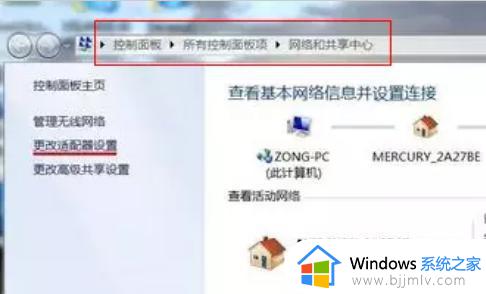
2、在打开的网络连接窗口里,双击打开 无线网络连接 ;
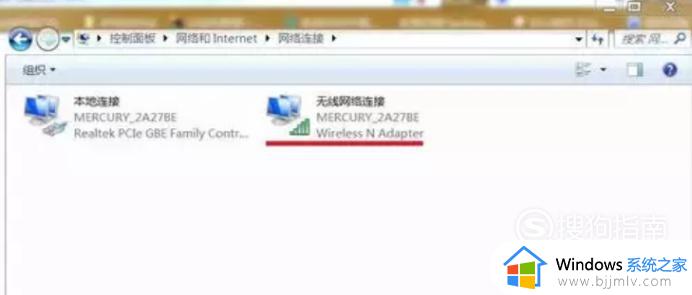
3、在弹出的 无线网络连接 状态窗口,我们单击 属性 ;
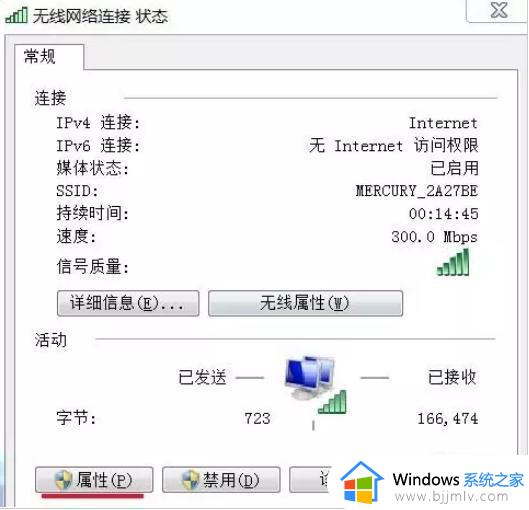
4、然后,在这个弹出的属性窗口里,点击配置;
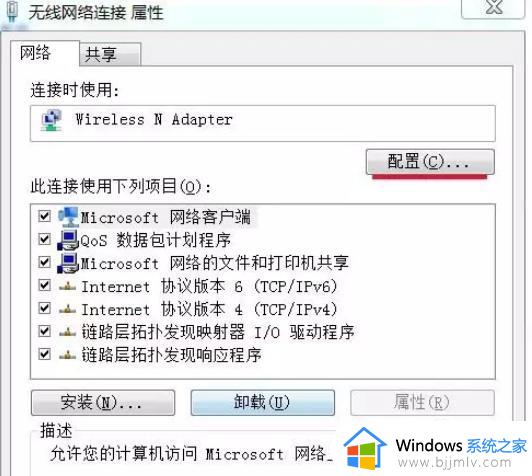
5、在弹出的 Wireless N Adapter 属性窗口中,再单击 电源管理;
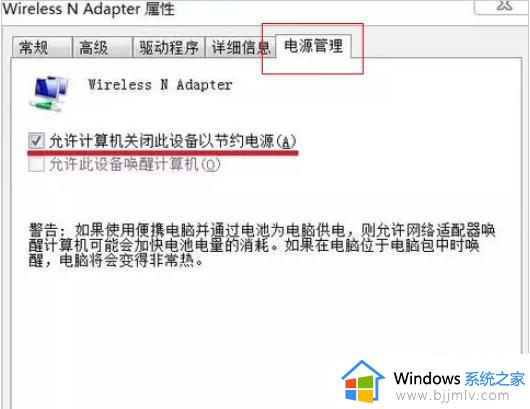
6、看到 允许计算机关闭此设备以节约电源,去掉允许计算机关闭此设备以节约电源前面的勾,再点确定,重新启动计算机,网络连接图标找回来了。
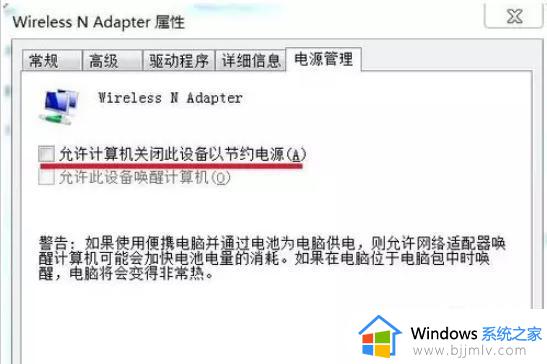
上述就是小编教大家的win7电脑没有网络连接图标解决方法了,有需要的用户就可以根据小编的步骤进行操作了,希望能够对大家有所帮助。